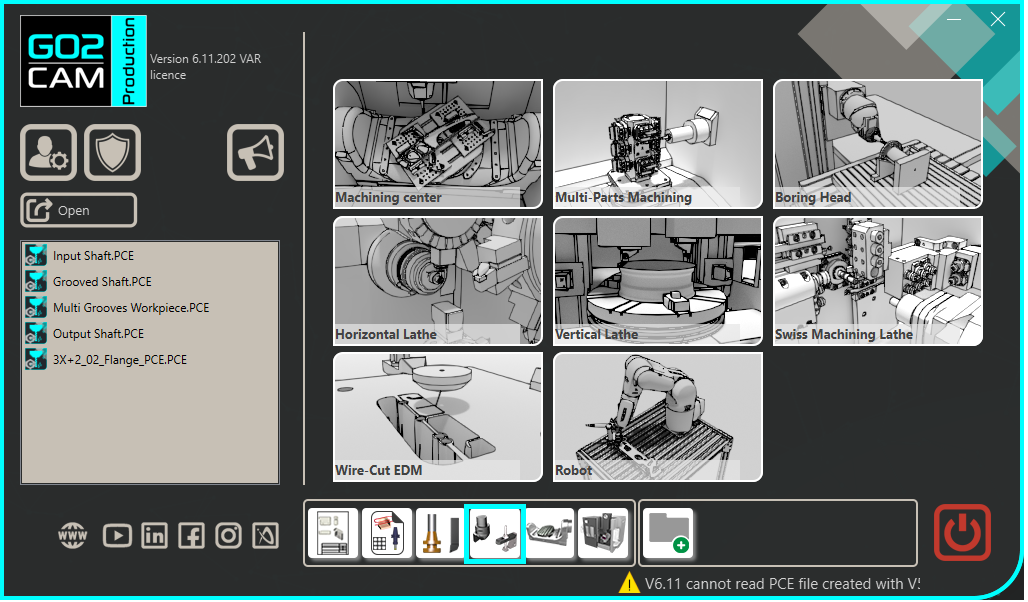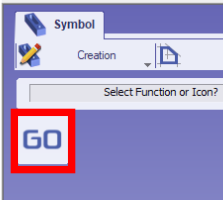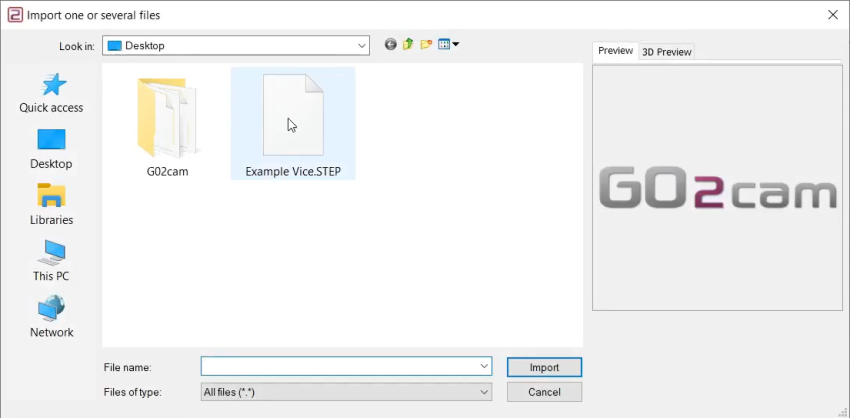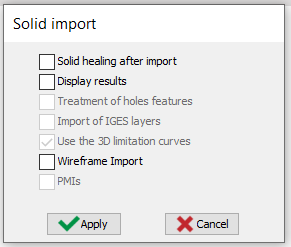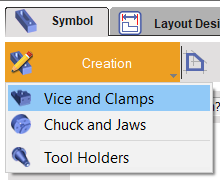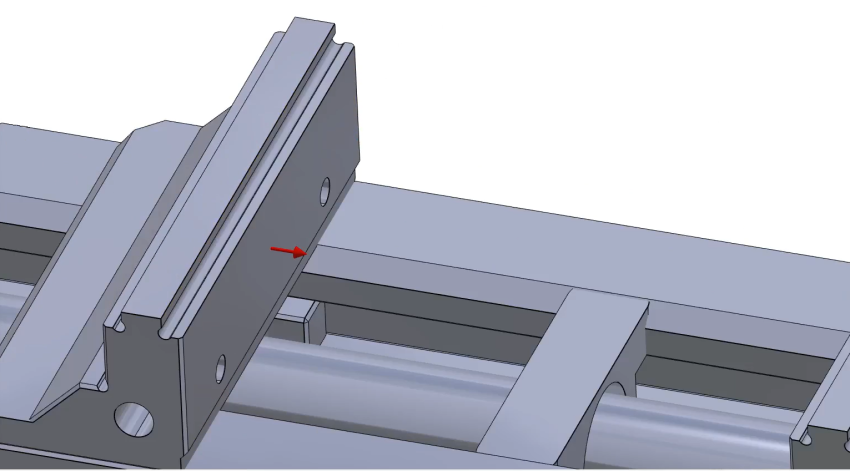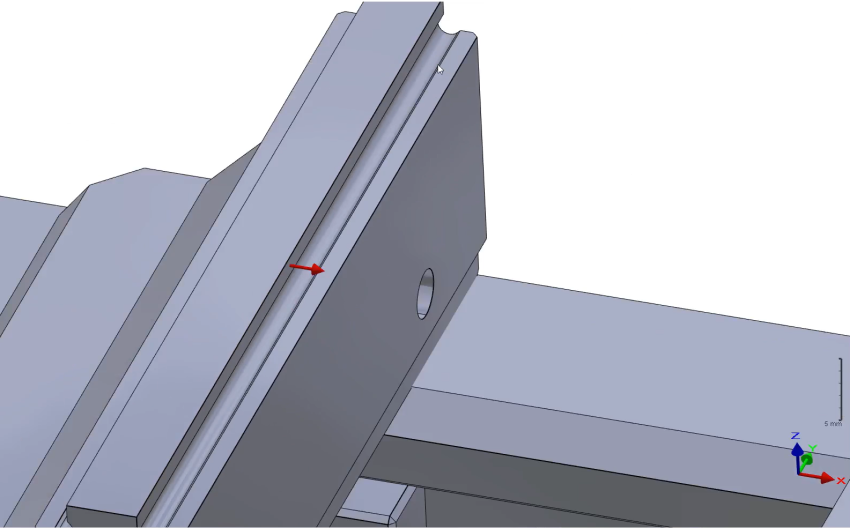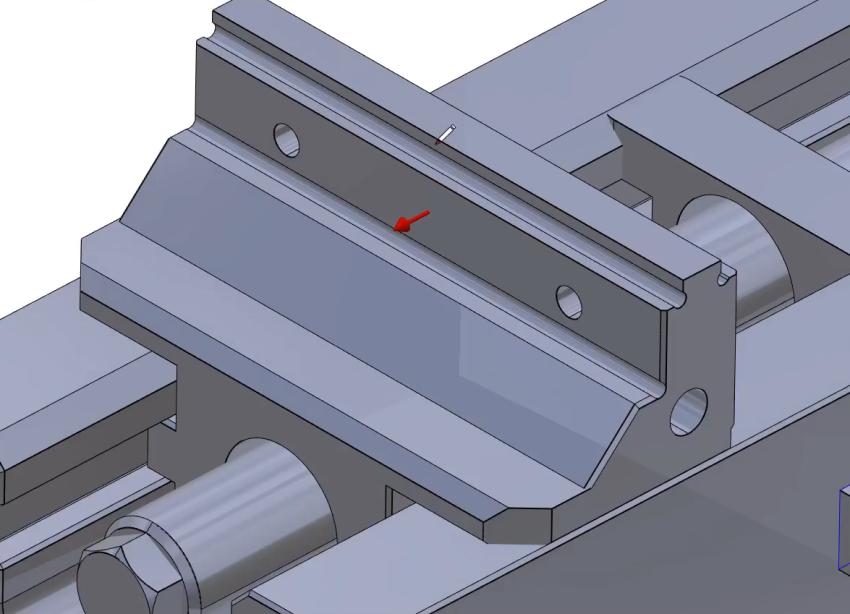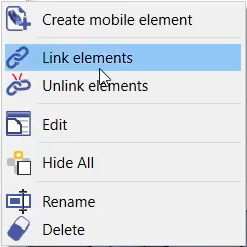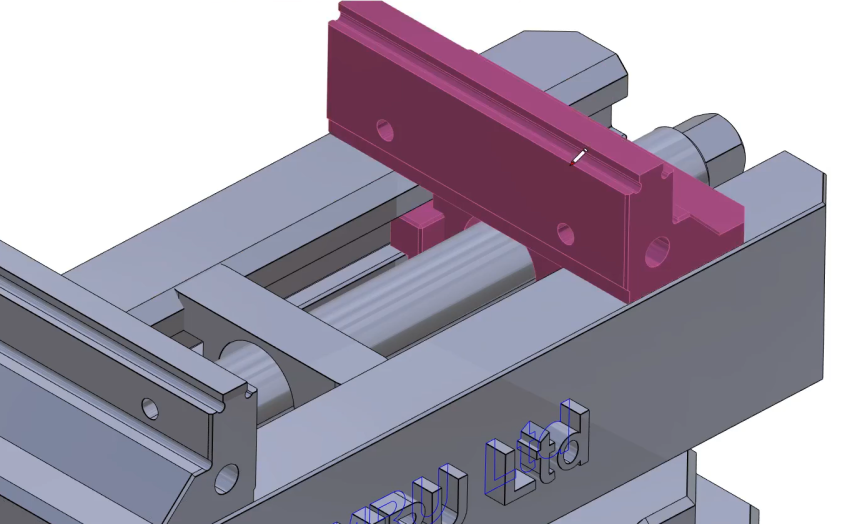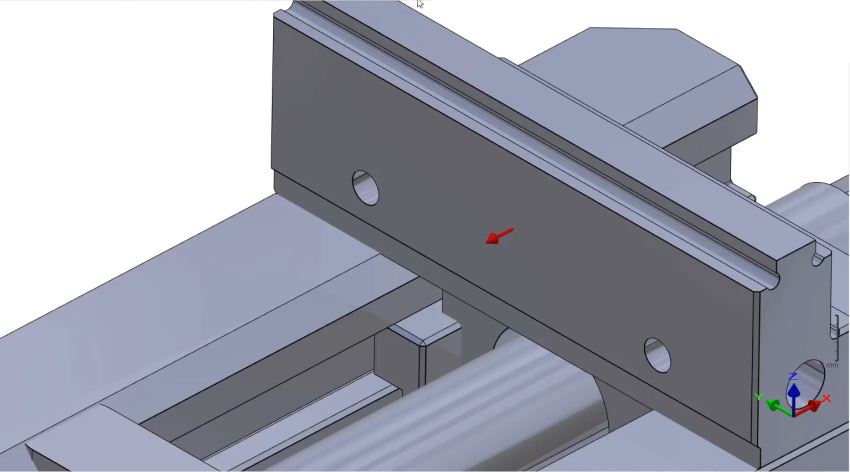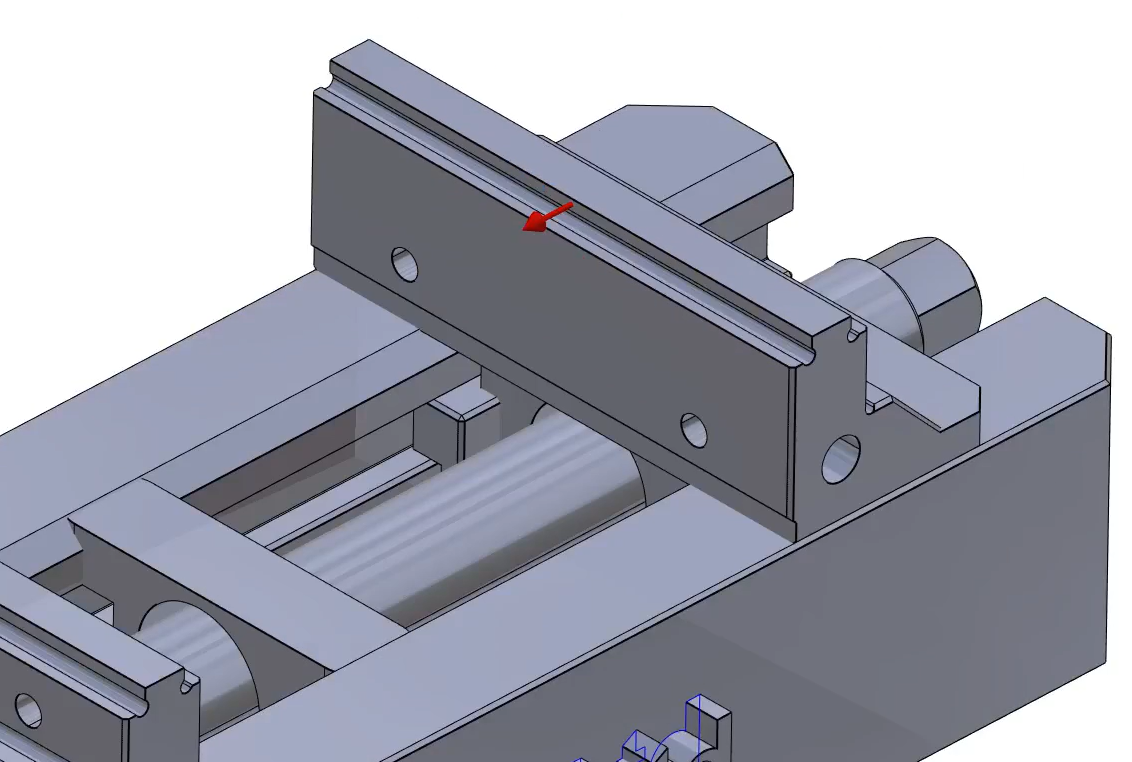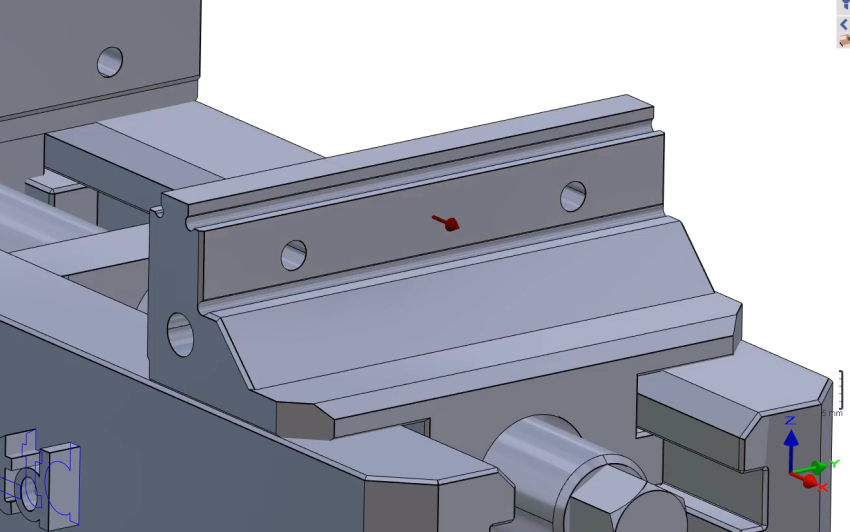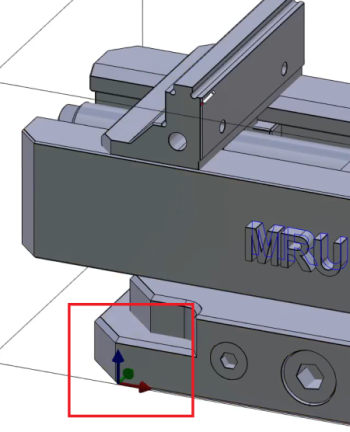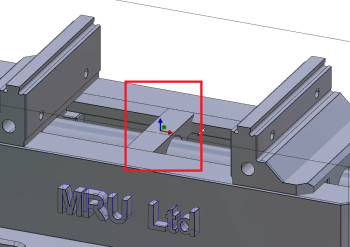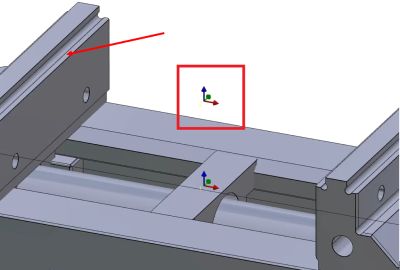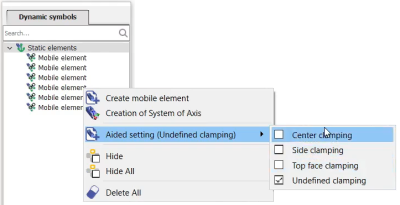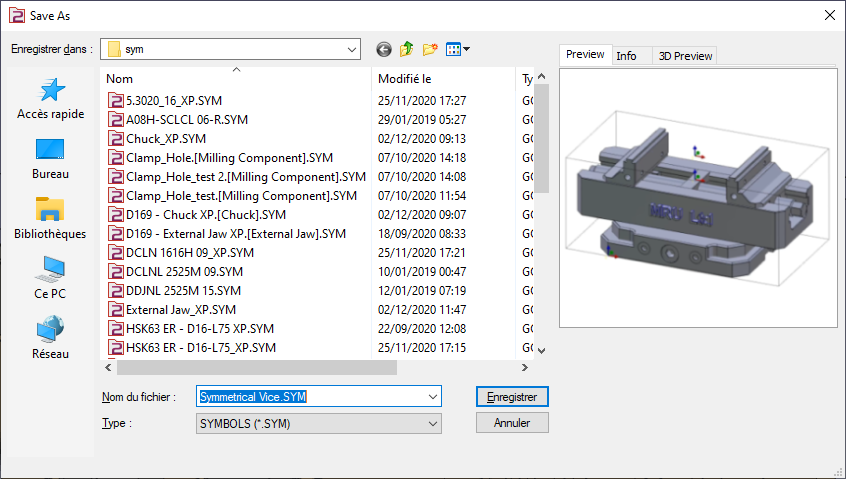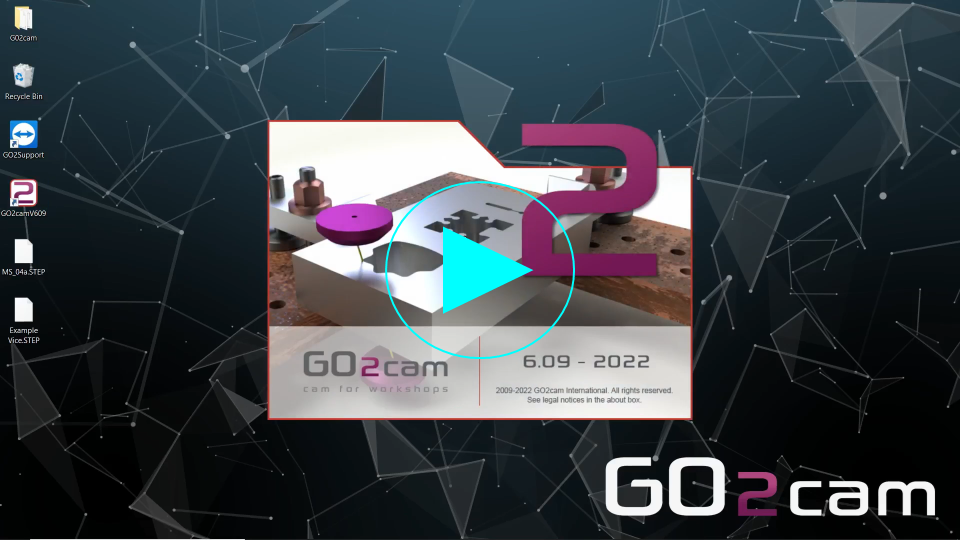Giriş
Bu sayfa, bir mengeneye ait bileşenlerin vektörlerinin oluşturulmasını gösterir ve farklı konumlandırmaların nasıl yapıldığını göreceksiniz.
|
|
Çoklu Sıkmalı Mengene Oluşturma
|
Ana Sayfadaki "Sıkma / tutucular" modülünü seçin. |
|
|
GO düğmesini tıklayın |
|
|
İçe aktarılacak dosyayı seçin |
|
|
Katıya uygulanacak içe aktarma seçeneğini seçin. "Uygula" yı tıklayın |
|
|
Ardından "Oluştur" sekmesini ve ardından "Mengene ve Kelepçe" menüsünü tıklayın |
|
|
Hareketli elemanlar için vektörler oluşturmak için 'Bileşen Vektörleri' komutunu tıklayın. |
|
|
Vektörle ilişkilendirilecek hareketli parçayı seçin. |
|
|
Eksen sisteminin konumunu tanımlamak için 'ekseni yönlendir' komutunu seçin. |
|
|
Ve tekrar referans yüzeye ve ardından doğrulamak için 'yeşil onay işaretine' tıklayın. |
|
|
'Bileşen Vektörleri' komutlarını seçin ardından 'ekseni yönlendir' ve gösterildiği gibi vektörü oluşturmak için hareketli elemanın yüzeyine tıklayın. |
|
|
Gösterildiği gibi hareketli elemanın karşı tarafında oluşturmak için aynı prosedürü tekrarlayın. |
|
|
Vektör yönünü ters çevirmek için 'Vektör yönünün ters çevrilmesi' kutusunu işaretleyin. Çenenin karşı tarafı olduğundan, 'Zıt Sıkma' onay kutusunu etkinleştirin ve ardından yeşil onay işaretiyle doğrulayın. |
|
|
Dinamik semboller ağacında, üç 'Hareketli elemanın' tümünü seçin. Ardından sağ tıklayın ve 'Elemanları bağla'yı seçin. |
|
|
İkinci çene için işlemi tekrarlayın. İlk olarak, 'Bileşen Vektörleri' komutunu tıklayın eksen sistemi oluşturmak için. Ardından gösterildiği gibi hareketli elemanı seçin. |
|
|
'ekseni yönlendir'i seçin ve gösterildiği gibi vektörü oluşturmak için hareketli elemanın yüzeyine tıklayın. ardından doğrulayın.
|
|
|
'Bileşen Vektörleri' komutunu tıklayın ve tekrar 'ekseni yönlendir'i seçin ardından vektörleri oluşturmak için gösterilen yüzeyi seçin. Ardından doğrulayın. |
|
|
İkinci çenenin diğer tarafındaki prosedürü tekrarlayın. Ardından yeni oluşturulan üç elemanı bağlayın. |
|
|
'Eksen Sistemi Oluşturma' komutunu tıklayın. |
|
|
Eksen sisteminin konumunu tanımlamak için takımı seçin |
|
|
Eksen sistemini 0'ı resimde gösterildiği gibi tanımlayın.
|
|
|
Eksen sistemini 1'i resimde gösterildiği gibi tanımlamak için aynı işlemi tekrarlayın. |
|
|
Eksen sistemi 2'yi eksen sistemi 1 ile aynı konumda, ancak 89 yüksekliğinde oluşturun (ya yazın ya da okla gösterilen yüzeye tıklayın).
|
|
|
Dinamik semboller ağacında, Statik elemanlara Sağ Tıklayın, 'Yardımcı ayar'a gidin ve 'Merkez sıkma'yı işaretleyin |
|
|
Dosyayı GO2cam'de kullanılmak üzere kullanıcının sembol klasörüne kaydedin. |